iPhone에 심각한 문제가 발생하여 충돌이 발생하면 화면에 분홍색 선이 표시될 수 있습니다. 이 게시물은 문제를 해결하는 네 가지 유용한 방법을 알려줍니다. 아이폰 핑크 스크린 문제. 분홍색 죽음의 화면을 마주하고 있다면 이를 사용하여 제거할 수 있습니다.

- 1 부분. iPhone의 분홍색 화면을 수정하기 위해 다시 시작
- 부품 2. iOS를 업데이트하여 iPhone 화면에서 분홍색 선 수정
- 3 부. 복구 모드에서 죽음의 분홍색 화면 수정
- 4 부. iPhone 핑크 스크린을 수정하는 전문적인 방법
- 5 부분. iPhone 핑크 스크린 FAQ
1 부분. iPhone의 분홍색 화면을 수정하기 위해 강제로 다시 시작
일반적으로 iPhone의 분홍색 화면 문제는 시간이 지나면 저절로 해결됩니다. iPhone이 다시 시작되고 정상 상태로 돌아갈 수 있습니다. 따라서 iPhone 화면에 iPhone 분홍색 선이 나타나면 재부팅하여 수동으로 문제를 해결할 수 있습니다. 여기에서 전원 버튼을 계속 누른 다음 빨간색 전원 버튼을 스 와이프하여 iPhone을 끌 수 있습니다. iPhone이 분홍색 화면에서 멈추는 경우 아래 자습서에 따라 iOS 장치를 강제로 재부팅하십시오.
iPhone 사용자는 다음을 누를 수 있습니다. 볼륨 업 and 아래로 버튼을 누른 다음 출력 버튼을 눌러 iPhone을 강제로 재시동합니다.

강제로 iPhone 7/iPhone 7 Plus를 다시 시작하려면 아래 볼륨 and 출력 다시 시작할 때까지 버튼을 동시에 누릅니다. iPhone 6 또는 이전 모델과 같은 오래된 iPhone에서는 계속 누를 수 있습니다. 홈페이지 and 출력 동시에 강제로 재부팅합니다.
부품 2. iOS를 업데이트하여 iPhone 화면에서 분홍색 선 수정
경우에 따라 iPhone 분홍색 화면 문제는 이전 버전의 iOS로 인한 것입니다. 따라서 iPhone에 분홍색 화면이 표시되고 사용할 수 없는 경우 iOS를 최신 버전으로 업데이트하도록 선택할 수 있습니다. iOS 업데이트는 이전 버전에 존재하는 많은 버그를 신속하게 수정하는 효과적인 방법입니다.
열기 설정 앱, 탭 일반 하고 소프트웨어 업데이트 iPhone에 사용 가능한 iOS 업데이트가 있는지 확인합니다. 새로운 iOS 버전을 찾으면 다운로드 및 설치 그런 다음 화면의 지시에 따라 iPhone에 설치합니다.
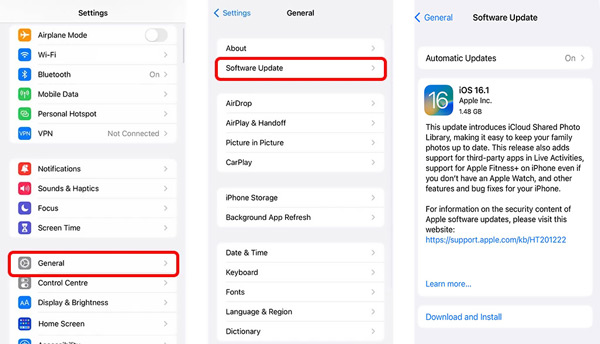
부품 3. iPhone 핑크 스크린을 수정하기 위해 iPhone을 복구 모드로 전환하는 방법
iPhone이 분홍색 화면에서 멈추어 아무 작업도 할 수 없는 경우 iTunes를 사용하여 복구 모드로 전환하도록 선택할 수 있습니다. 복구 모드에서 iPhone을 복원하거나 iOS를 업데이트할 수 있습니다.
1단계컴퓨터에서 iTunes를 엽니다. 여기서 최신 버전으로 업그레이드하는 것이 좋습니다. 위의 방법을 사용하여 iPhone을 재시동하고 복구 모드로 안내할 수 있습니다. 그 후, 당신은 볼 수 있습니다 iTunes에 연결 iPhone 화면에 나타납니다.
2단계iPhone을 iTunes에 연결하고 성공적으로 연결하십시오. iTunes가 이 iOS 장비를 인식하면 iPhone 분홍색 화면 문제를 해결할 수 있는 두 가지 옵션이 제공됩니다. 복원 and 업데이트. 여기에서 원하는 것을 선택하여 iPhone 화면에서 분홍색 선을 제거할 수 있습니다. iTunes에서 iPhone에 문제가 있음을 감지하면 복원하라는 메시지가 표시됩니다.

4 부분. iPhone 화면에서 분홍색 선을 제거하는 전문적인 방법
iPhone의 분홍색 화면을 수정하려는 경우 iOS 문제 수정 소프트웨어에 의존할 수도 있습니다. iOS 시스템 복구. iPhone 분홍색 화면, 파란색/빨간색/흰색 화면, iOS 업데이트 중단, Apple 로고 정지 등 다양한 시스템 문제를 쉽게 제거하는 데 도움이 될 수 있습니다.

4,000,000+ 다운로드
1단계컴퓨터에서 iOS 시스템 복구를 무료로 다운로드하고 실행하십시오. iPhone을 연결하고 성공적으로 연결하십시오. iOS 시스템 복구 기능을 사용하여 iPhone 화면에서 분홍색 선을 제거하도록 선택하십시오.

2단계클릭 스타트 계속하려면 버튼을 누릅니다. 여기에서 iPhone의 분홍색 화면을 수정하는 두 가지 수리 모드가 제공됩니다. 고급 모드는 iPhone의 모든 iOS 데이터를 지웁니다. 따라서 먼저 다음을 선택할 수 있습니다. 표준 모드 iPhone 분홍색 화면 문제를 해결하려면.

3단계화면의 지시에 따라 iPhone이 복구 모드 또는 DFU 모드로 들어가도록 안내할 수 있습니다.

4단계iOS 시스템 복구는 특정 iPhone 모델 및 기타 정보를 인식할 수 있습니다. 또한 iPhone을 최적화하고 분홍색 사망 화면을 수정할 수 있는 관련 펌웨어도 제공합니다. 올바른 펌웨어를 선택하고 다음 보기 버튼을 눌러 다운로드하세요. iOS 시스템 복구는 다운로드 프로세스가 완료되는 즉시 iPhone 분홍색 화면 문제를 자동으로 수정합니다.
 와 연관되다:
와 연관되다:5 부분. iPhone 핑크 스크린 FAQ
질문 1. 모든 콘텐츠와 설정을 삭제하여 iPhone을 복원할 수 있습니까?
예. iPhone의 모든 콘텐츠와 설정을 지우도록 선택하여 복원할 수 있습니다. 설정 앱을 열고 일반 섹션으로 이동한 다음 아래로 스크롤하여 iPhone 전송 또는 재설정 옵션을 누를 수 있습니다. 하단 화면에서 모든 콘텐츠 및 설정 지우기를 눌러 작업을 확인하십시오.
질문 2. iPhone 화면이 분홍색으로 바뀌는 이유는 무엇입니까?
여러 가지 이유로 iPhone 분홍색 화면 문제가 발생합니다. 주된 이유 중 하나는 iPhone이 iOS 업데이트와 호환되지 않는다는 것입니다. 확인되지 않은 소스에서 스파이웨어를 다운로드하면 iPhone 분홍색 사망 화면 문제가 발생할 수 있습니다. 일부 앱 또는 하드웨어 문제로 인해 iPhone 화면에 분홍색 선이 나타날 수도 있습니다.
질문 3. Apple 서비스 센터에 도움을 요청하려면 어떻게 해야 합니까?
iPhone의 분홍색 화면 또는 기타 문제에 직면하면 Apple에 도움을 요청할 수 있습니다. 공식 Apple 지원 웹 사이트로 이동하여 장치 모델을 선택한 다음 관련 서비스를 받을 수 있습니다.
결론
이 게시물을 읽은 후 문제를 해결하기 위한 XNUMX가지 유용한 솔루션을 배울 수 있습니다. 아이폰 핑크 스크린 문제. 문제가 여전히 있는 경우 아래 댓글 섹션에 메시지를 남길 수 있습니다.




